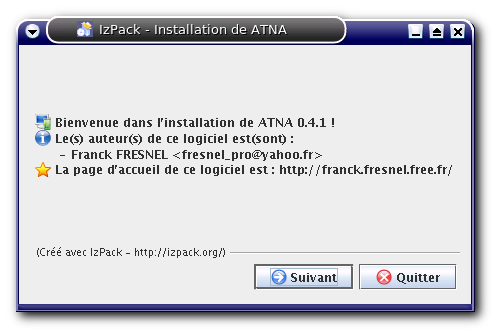|
Écrit par Administrator
|
|
Dimanche, 20 Février 2011 08:10 |
Présentation
ATNA est un logiciel pour piloter les interfaces d'acquisition. Sont intégrés totalement les interfaces GTS 2 série et USB, GTI 2 (partie lente) et partiellement µOrphy USB.
Le logiciel ATNA est développé en JAVA 5. Il est donc nécessaire d'installer Java Runtime Environment de Sun
La dernière version est à l'adresse suivante: atn.adullact.net
Un groupe de discussion est à votre disposition à l'adresse suivante:
- Pour envoyer un message:
Cette adresse email est protégée contre les robots des spammeurs, vous devez activer Javascript pour la voir.
- Pour s'inscire:
Cette adresse email est protégée contre les robots des spammeurs, vous devez activer Javascript pour la voir.
Installation sous windows
- Une animation est disponible içi pour installer le logiciel. Il est important de sélectionner une JVM (version 1.5 au minimum).
- Pour les interfaces Orphy GTS 2 sur port USB et µOrphy USB, les pilotes sont sur le site de ftdi
- Brancher l'interface au PC, allumer Orphy GTS 2 et lancer le logiciel ATNA. Une reconnaissance automatique est faite à l'ouverture du logiciel avec une recherche des capteurs ( ou capsules) branché(e)s.
Installation sous Linux
Installation ATNA
Avant toute installation, vérifier que vous disposez bien de la version java nécessaire. Ouvrir une fenêtre ' terminale' et taper:  La réponse est: >  Une animation est disponible içi pour installer complétement le logiciel ATNA. Une animation est disponible içi pour installer complétement le logiciel ATNA. Pour gérer manuellement l'installation, vous disposez des procédure suivantes. 3 méthodes sont disponibles pour lancer une application JAVA: méthode n°1
- Ouvrir une fenêtre terminale, se placer dans le répertoire contenant le fichier jar, et à l'invite taper:>java -jar ATNA_nro version.jar

méthode n°2
- Ouvrir la fenêtre explorateur du système (Konqueror), cliquer avec le bouton droit sur le fichier à executer JAVA (.jar) et choisir 'Ouvrir avec ...'

- Connaissant le chemin d'accès au répertoire JAVA, taper dans l'encadrement le chemin suivi de java -jar. Exemple:

et valider en appuyant sur OK
méthode n°3 (sous Ubuntu / eduBuntu)
Ouvrir la fenêtre explorateur du système, cliquer avec le bouton droit sur le fichier JAVA (.jar)
- Ouvrir la fenêtre explorateur du système, cliquer avec le bouton droit sur le fichier à executer et choisir Ouvrir avec 'sun java 6 Runtime'
Quelque soit la méthode utilisée, vous obtenez l'écran suivant: 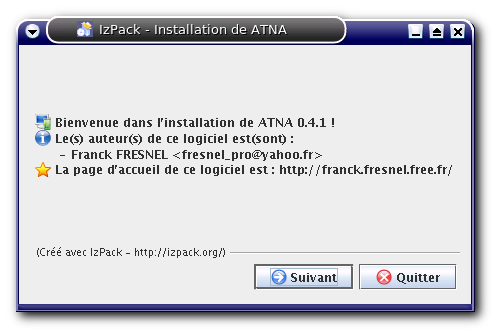 et suivre les différents 'panneaux'.
Configuration des interfaces
Pour compléter l'installation, dans une fenêtre terminale,
- en mode administrateur (su / root / sudo),
exemple sous Ubuntu:
>sudo -s
entrer votre mot de passe administrateur
- Placez-vous dans le répertoire ATNA_xxx(nro version)/lib et écrire la commande suivante: > cp *.so /usr/lib

Cette procédure est faite une seule fois quelque soit la version d'ATNA.
- Placez-vous dans le répertoire ATNA_xxx(nro version)/bin/lib et copier la librairie libJavaxUsb.so dans le dossier JAVA/jre/lib/i386, exemple:

De même, copier le fichier javax.usb.properties dans le dossier JAVA/jre/lib, exemple:

Pour finir, copier les 3 fichiers jsr80.jar, jsr80_ri.jar et jsr80_linux.jar dans le dossier JAVA/jre/lib/ext, exemple:

Cette procédure, est faite une seule fois quelque soit la version d'ATNA, pour la version JAVA en cours d'utilisation.
Une autre procédure peut être mise en place en utilisant CLASSPATH.
- Pour les interfaces USB, il faut au préalable vérifier la connexion de l'interface orphy par le port USB (et non un adapteur série/USB), dans la fenêtre terminale:>lsusb

apparaît la liste des interfaces.

Pour Orphy GTI II: ID 10fc:0170
Pour µOrphy: ID 10fc:0100
Pour Orphy GTS II: ID 10fc:0160
- Pour éviter de monter à chaque démarrage du PC les interfaces sur port USB, il suffit de modifier le fichier /etc/fstab.
Le site de LEA-LINUX l'explique bien.
dans le fichier /etc/fstab, ajouter la ligne suivante:
none /proc/bus/usb usbfs auto,devmode=0666 0 0
- En cas de problème avec les interfaces sur port USB, vérifier que les ports USB soient bien montés en tapant la commande suivante:
>cat /proc/bus/usb/devices
apparaît la liste des interfaces
- dans le cas contraire:
sous administrateur et dans une fenêtre terminale:
>mount -t usbfs none /proc/bus/usb
- Afin de donner les droits au logiciel d'utiliser les périphériques USB, dans une fenêtre terminale et sous administrateur, tapez la commande suivante:
>mount -o devmode=0666 usbfs /proc/bus/usb
ou
>mount -o remount,devmode=0666 usbfs /proc/bus/usb
- --------------------------------------------------------------------------------
# Pour les µORPHY
Dans une fenêtre terminale, en mode administrateur:
>gedit /etc/modprobe.d/options
ajouter une ligne:
options fdti_sio vendor = 0x10fc product=0x0100
enregistrer et fermer
>gedit /etc/modules
ajouter la ligne (si elle n'existe pas):
ftdi_sio
enregistrer et fermer
Relancer le PC pour prendre ces modifications
- Pour un test rapide, en mode console, sous administrateur:
>modprobe -r usbserial
>modprobe -r ftdi_sio
>modprobe fdti-sio vendor=0x10fc product=0x0100
>mknod -m 666 /dev/ttyUSB0 c 188 0
Ouvrir ATNA
- --------------------------------------------------------------------------------
#Pour Orphy GTS 2 USB
en mode administrateur:
>gedit /etc/modprobe.d/options
ajouter une ligne:
options fdti_sio vendor = 0x10fc product=0x0160
enregistrer et fermer
>gedit /etc/modules ajouter la ligne (si elle n'existe pas):
ftdi_sio
enregistrer et fermer
Relancer le PC pour prendre ces modifications
Pour un test rapide, en mode console, sous administrateur:
>modprobe -r usbserial
>modprobe -r ftdi_sio
>modprobe fdti-sio vendor=0x10fc product=0x0160
>mknod -m 666 /dev/ttyUSB0 c 188 0
Lancement du logiciel ATNA
Une fois installée, se mettre dans le dossier d'installation et recommencer la même procédure que choisie précédemment pour lancer l'installation du logiciel.
Installation sous Mac OS X
- Dezipper le fichier ATNA_nro version_MacOSX.zip
- Dans le sous-dossier lib (du dossier dist), se trouve les fichiers RXTXcomm.jar et librxtxSerial.jnilib. Déplacer ces deux fichiers dans le dossier /Library/Java/Extensions
- Pour les interfaces Orphy GTS 2 sur port USB et µOrphy USB, les pilotes sont sur le site de ftdi
- Brancher l'interface au PC, allumer Orphy GTS 2 et lancer le logiciel ATNA. Une reconnaissance automatique est faite à l'ouverture du logiciel avec une recherche des capteurs ( ou capsules) branché(e)s.
|
|
Mis à jour ( Dimanche, 20 Février 2011 08:16 )
|